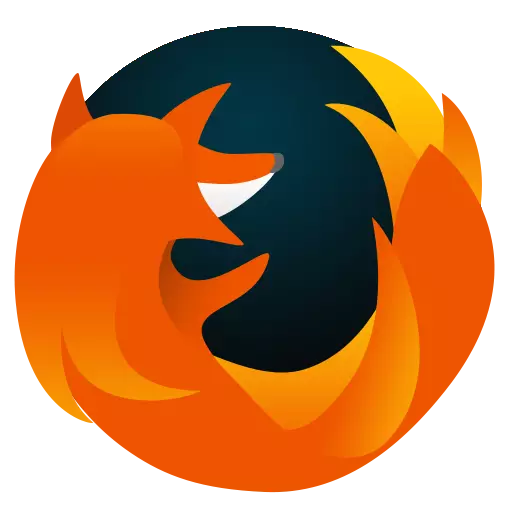
ဒါကြောင့်မင်းရဲ့ Mozilla Firefox browser ကိုဖွင့်လိုက်ပြီး Web browser က hi.ru ဝက်ဘ်ဆိုက်၏အဓိကစာမျက်နှာကိုအလိုအလျောက်ဒေါင်းလုတ်လုပ်သည်ကိုတွေ့ရှိခဲ့သည်။ အောက်တွင်ကျွန်ုပ်တို့သည်ဤ site သည်သင်၏ browser တွင်မည်သို့ရှိကြောင်းကြည့်ရှုမည်။ ၎င်းကိုမည်သို့ဖျက်ပစ်နိုင်မည်နည်း။
hi.ru သည် Mail.ru နှင့် Yandex Services တို့၏ analogue တစ်ခုဖြစ်သည်။ ဤဆိုဒ်သည်စာမနစ် 0 င်ရောက်ခြင်း, Novosnik, ချိန်းတွေ့ခြင်း, ဂိမ်း 0 န်ဆောင်မှု, 0 န်ဆောင်မှုသည်လူကြိုက်များမှုမရရှိခဲ့ပေဖြစ်သော်လည်းဆက်လက်ဖွံ့ဖြိုးတိုးတက်လာပြီးဆက်လက်ဖွံ့ဖြိုးတိုးတက်လာနေကြောင်း,
Mozilla Firefox တွင် Hi.ru သည်မည်သို့ကျဆင်းသနည်း။
စည်းမျဉ်းအနေဖြင့် Hi.Ru သည်ကွန်ပျူတာသို့မည်သည့်ပရိုဂရမ်ကိုမဆိုတပ်ဆင်ထားသည့်အခါမည်သည့်ပရိုဂရမ်ကိုမဆိုတပ်ဆင်ထားသည့်အခါမည်သည့်ပရိုဂရမ်ကိုမဆိုတပ်ဆင်ခြင်း၏ရလဒ်အနေဖြင့် Mozilla Firefox browser သို့ကျဆင်းသွားသည်။
ရလဒ်အနေဖြင့်သုံးစွဲသူသည် checkbox ကိုအချိန်မီမဖယ်ရှားပါကကွန်ပျူတာပေါ်တွင်ပြောင်းလဲထားသောပရိုဂရမ်အသစ်များနှင့်သတ်မှတ်ထားသော browser settings ပုံစံများဖြင့်ကွန်ပျူတာပေါ်တွင်ပြောင်းလဲခြင်းကိုပြုလုပ်သည်။
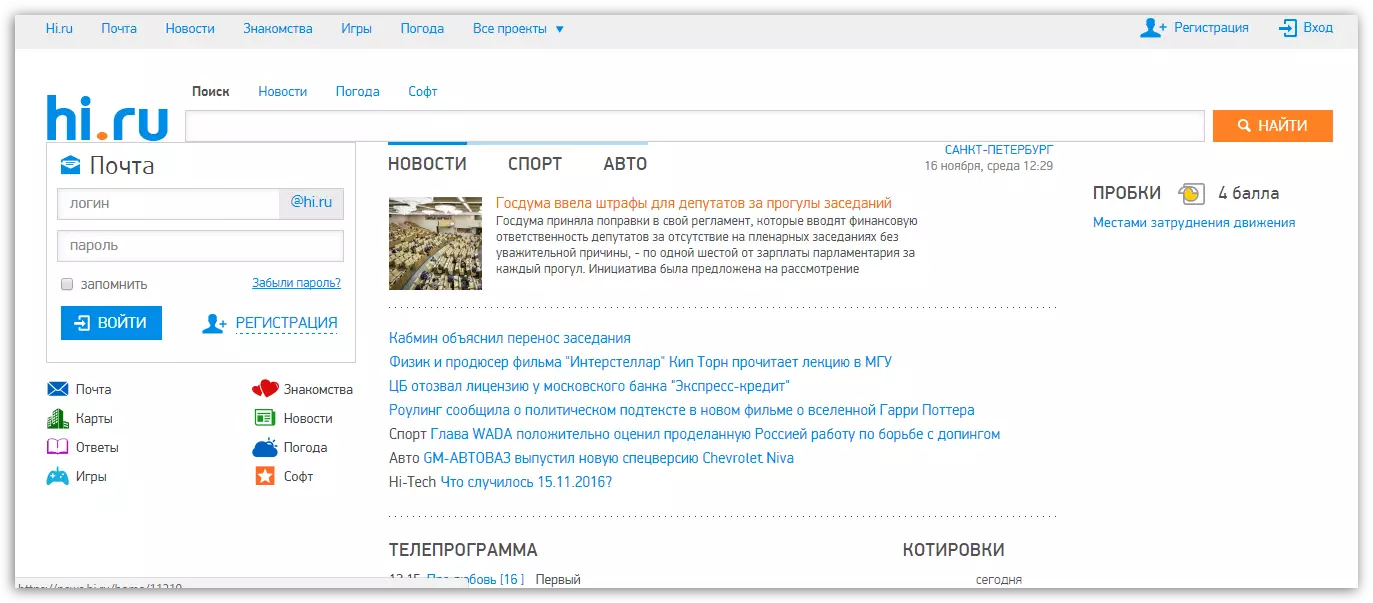
Mozilla Firefox မှ Hi.Ru ကိုဖယ်ရှားနည်းလား။
အဆင့် 1: ဖယ်ရှားခြင်း
ပွင့်သော "ထိန်းချုပ်ရာနေရာ" ပြီးတော့အပိုင်းကိုသွားပါ "အစီအစဉ်များနှင့်အစိတ်အပိုင်းများ".
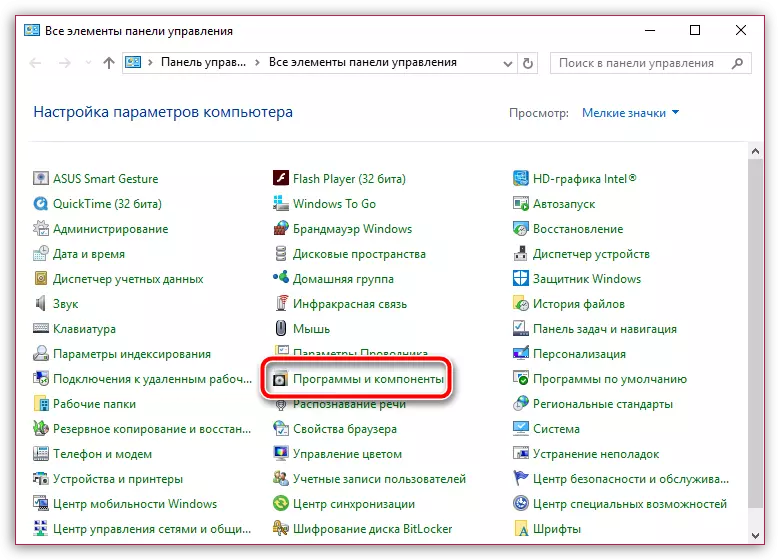
ထည့်သွင်းထားသောပရိုဂရမ်များ၏စာရင်းကိုဂရုတစိုက်ပြန်လည်သုံးသပ်ပြီးသင့်ကွန်ပျူတာပေါ်တွင်သင်လွတ်လပ်စွာ install လုပ်ထားသောဆော့ (ဖ်) ဝဲကိုဖျက်ပါ။
ကျေးဇူးပြု. ပရိုဂရမ်များကိုဖယ်ရှားခြင်းအားဂရုပြုပါက uninstalling အတွက်အထူး Revo uninstaller program ကိုအသုံးပြုပါက၎င်းသည်ဆော့ဖ်ဝဲလ်ဖျက်ခြင်းကိုဖယ်ရှားပေးနိုင်သည်။
Revo uninstaller ကို download လုပ်ပါ
အဆင့် 2: တံဆိပ်၏လိပ်စာကိုစစ်ဆေးခြင်း
Desktop ပေါ်တွင် Mozilla Firefox Labme စားပွဲကို Desktop ပေါ်တွင် နှိပ်. Pop-up Context Menu တွင်နှိပ်ပါ "ဂုဏ်သတ္တိများ".
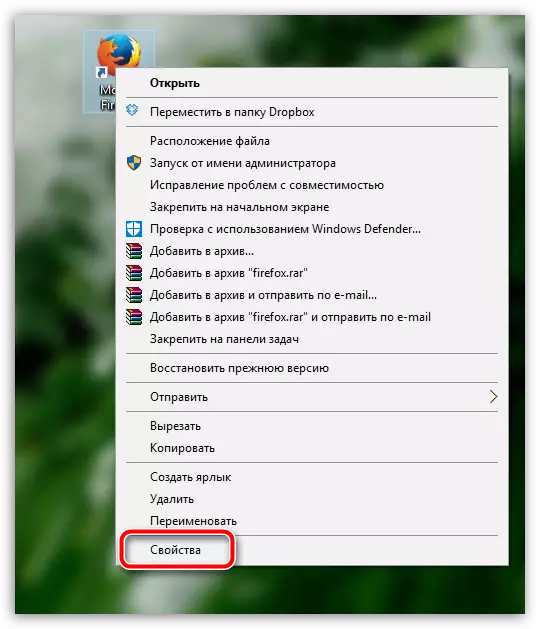
0 င်းဒိုးသည်သင်ကြည့်ရှုရန်လိုအပ်သည့် 0 င်းဒိုးကိုပြလိမ့်မည် "အရာဝတ္ထုတစ်ခု" ။ ဤလိပ်စာကိုအနည်းငယ်ပြုပြင်မွမ်းမံနိုင်သည် - ထပ်ဆောင်းအချက်အလက်များကိုအောက်ဖော်ပြပါမျက်နှာပြင်တွင်ဖော်ပြထားသည့်အတိုင်း၎င်းအားဖော်ပြနိုင်သည်။ သင်၏အမှုသံသယများအတည်ပြုပြီးပါကဤအချက်အလက်ကိုဖျက်ရန်လိုအပ်ပြီးပြောင်းလဲမှုများကိုသိမ်းဆည်းရန်လိုအပ်သည်။
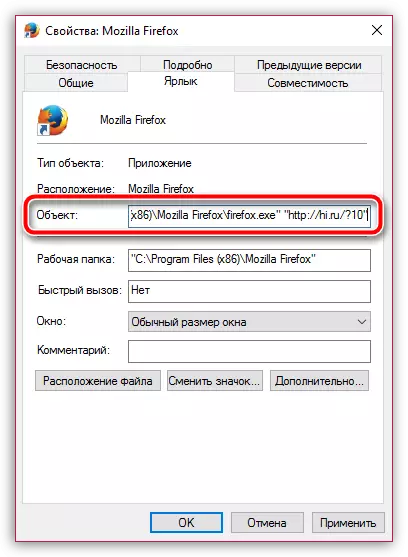
အဆင့် 3: ဖြည့်စွက်ခြင်းများကိုဖယ်ရှားခြင်း
Firefox ဝက်ဘ်ဘရောက်ဇာ၏ညာဘက်အပေါ်ထောင့်ရှိ Menu ခလုတ်ကိုနှိပ်ပြီးပြသသည့် 0 င်းဒိုးတွင်ကိုနှိပ်ပါ, အပိုင်းသို့သွားပါ။ "ဖြည့်စွက်မှုများ".
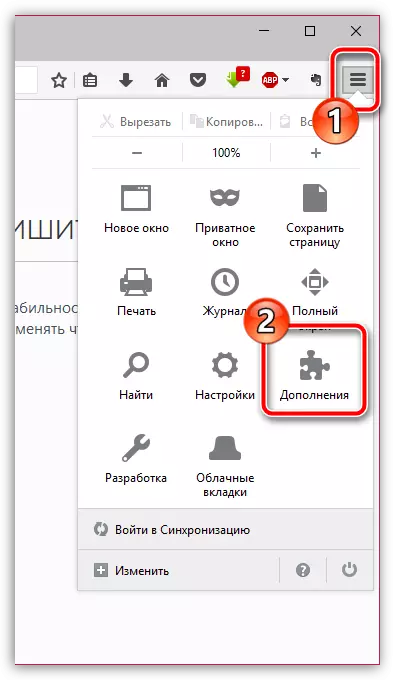
0 င်းဒိုး၏ဘယ်ဘက် area ရိယာ၌, tab သို့သွားပါ "extension များ" ။ ဂရုတစိုက်ကြည့်ပါ browser တွင် install လုပ်ထားသောဖြည့်စွက်စာရင်းတစ်ခုကိုကြည့်ပါ။ သင်လွတ်လပ်စွာ install လုပ်သည့်အဖြေ၏ add-ons များထဲတွင်တွေ့ရပါကသင်ဖယ်ရှားပစ်ရန်လိုအပ်သည်။
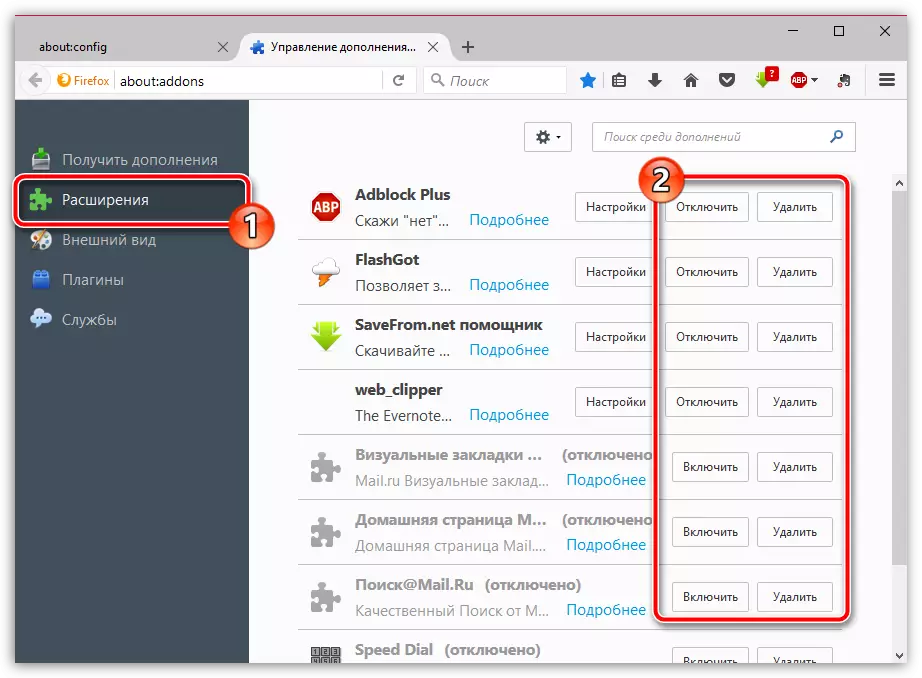
အဆင့် 4: Settings ကိုဖျက်ခြင်း
Firefox menu ကိုဖွင့်ပြီးအပိုင်းကိုသွားပါ "ချိန်ညှိချက်များ".
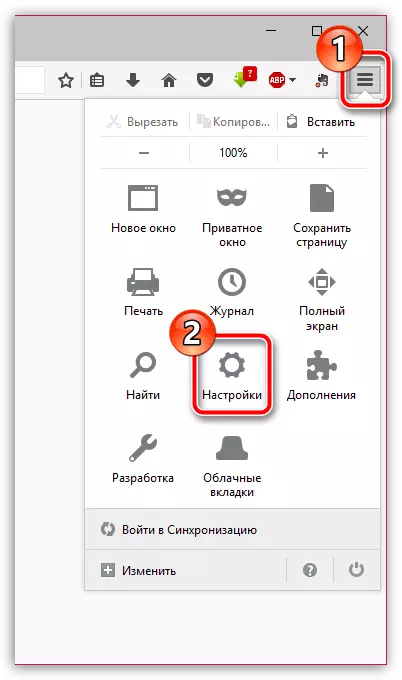
tab ထဲမှာ "အခြေခံ" item အနီး "ပင်မစာမျက်နှာ" site address ကို hi.ru. ဖယ်ရှားပါ
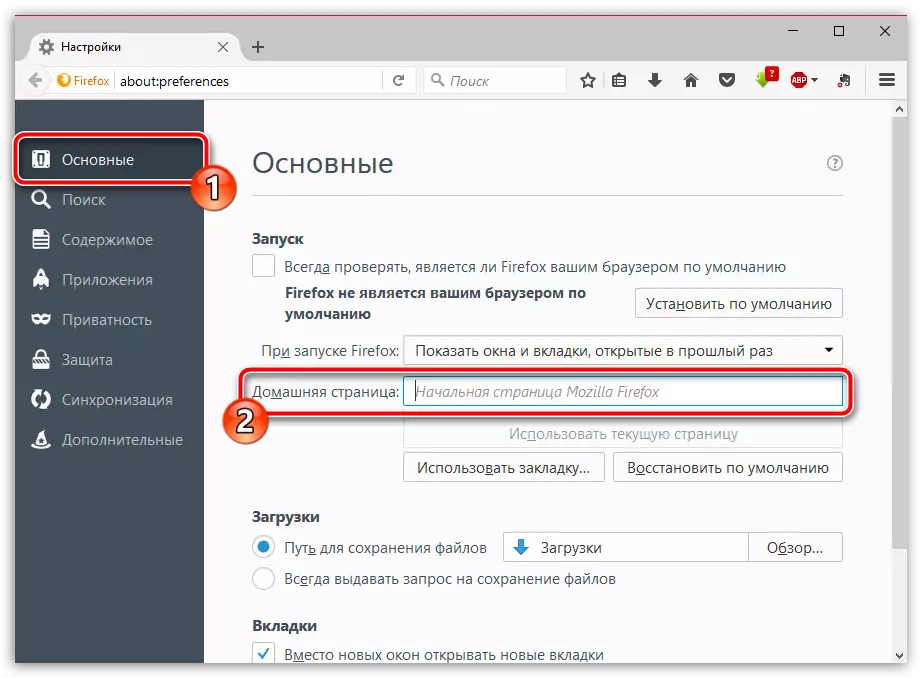
အဆင့် 5: registry ကိုသန့်ရှင်းရေး
ပြတင်းပေါက်ကပြေးပါ "run" သော့ပေါင်းစပ် Win + R. ပြီးတော့ပြတင်းပေါက်ထဲမှာပြတင်းပေါက်ထဲမှာ command ကိုစို့ regedit ။ နှင့် Enter key ကိုကလစ်နှိပ်ပါ။
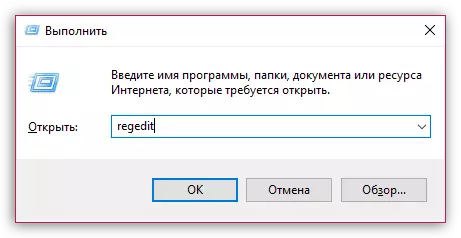
ဖွင့်လှစ်သောပြတင်းပေါက်၌, သော့ပေါင်းစပ်ပေါင်းစပ်ခြင်းဖြင့်ရှာဖွေရေး string ကိုခေါ်ပါ Ctrl + F. ။ ပြထားတဲ့ string ကိုအတွက်, ရိုက်ထည့်ပါ "hi.ru" နှင့်ရှာဖွေတွေ့ရှိသော့အားလုံးကိုဖယ်ရှားလိုက်ပါ။
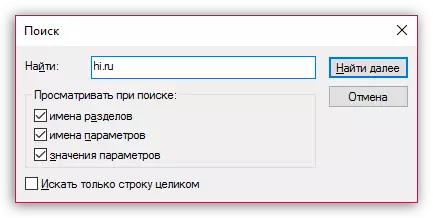
လုပ်ဆောင်မှုအားလုံးကိုလုပ်ဆောင်ပြီးနောက် registry 0 င်းဒိုးကိုပိတ်ပြီးကွန်ပျူတာကို restart လုပ်ပါ။ စည်းကမ်းတစ်ခုအနေဖြင့်ဤအဆင့်များသည်သင့်အား Mozilla Firefox browser တွင် Mozilla Firefox ဝက်ဘ်ဆိုက်၏ရှေ့မှောက်တွင်ပြ the နာကိုလုံးဝဖယ်ရှားပစ်ရန်ခွင့်ပြုသည်။
